display OPEL MOKKA 2015 Handbok för infotainmentsystem
[x] Cancel search | Manufacturer: OPEL, Model Year: 2015, Model line: MOKKA, Model: OPEL MOKKA 2015Pages: 123, PDF Size: 2.18 MB
Page 78 of 123
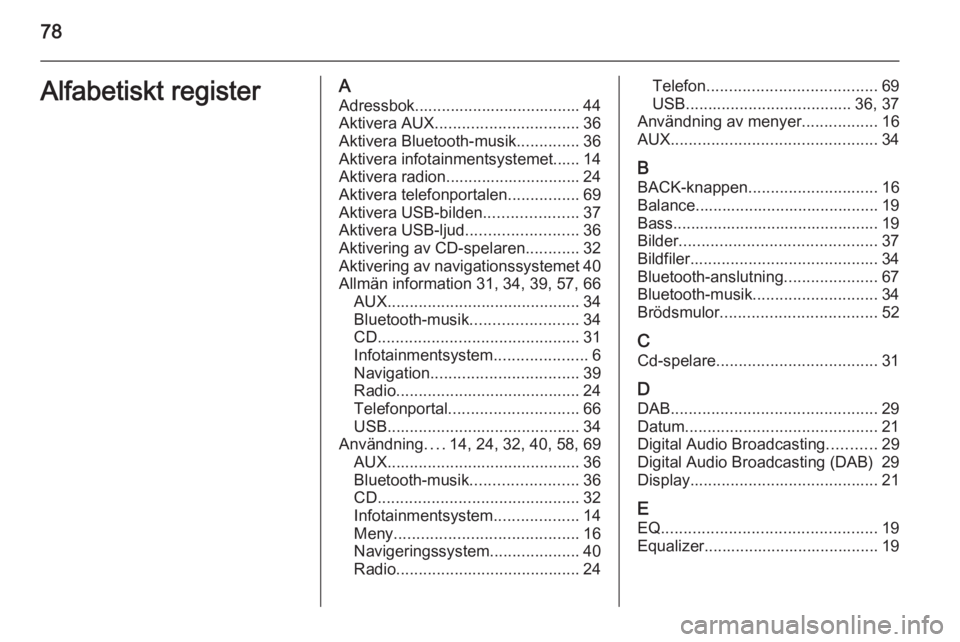
78Alfabetiskt registerAAdressbok..................................... 44
Aktivera AUX ................................ 36
Aktivera Bluetooth-musik ..............36
Aktivera infotainmentsystemet...... 14
Aktivera radion.............................. 24
Aktivera telefonportalen ................69
Aktivera USB-bilden .....................37
Aktivera USB-ljud .........................36
Aktivering av CD-spelaren ............32
Aktivering av navigationssystemet 40
Allmän information 31, 34, 39, 57, 66 AUX ........................................... 34
Bluetooth-musik ........................34
CD ............................................. 31
Infotainmentsystem .....................6
Navigation ................................. 39
Radio ......................................... 24
Telefonportal ............................. 66
USB ........................................... 34
Användning ....14, 24, 32, 40, 58, 69
AUX ........................................... 36
Bluetooth-musik ........................36
CD ............................................. 32
Infotainmentsystem ...................14
Meny ......................................... 16
Navigeringssystem ....................40
Radio ......................................... 24Telefon...................................... 69
USB ..................................... 36, 37
Användning av menyer .................16
AUX .............................................. 34
B
BACK-knappen ............................. 16
Balance......................................... 19
Bass.............................................. 19
Bilder ............................................ 37
Bildfiler .......................................... 34
Bluetooth-anslutning .....................67
Bluetooth-musik ............................ 34
Brödsmulor ................................... 52
C Cd-spelare .................................... 31
D DAB .............................................. 29
Datum ........................................... 21
Digital Audio Broadcasting ...........29
Digital Audio Broadcasting (DAB) 29
Display .......................................... 21
E EQ ................................................ 19
Equalizer....................................... 19
Page 80 of 123
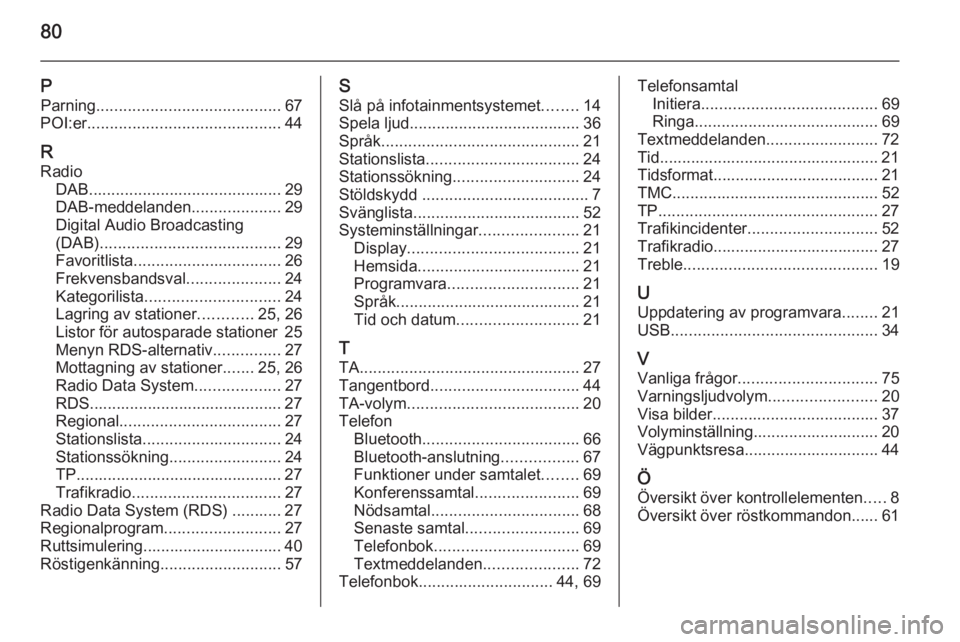
80
PParning ......................................... 67
POI:er ........................................... 44
R Radio DAB ........................................... 29
DAB-meddelanden ....................29
Digital Audio Broadcasting
(DAB) ........................................ 29
Favoritlista ................................. 26
Frekvensbandsval .....................24
Kategorilista .............................. 24
Lagring av stationer ............25, 26
Listor för autosparade stationer 25
Menyn RDS-alternativ ...............27
Mottagning av stationer .......25, 26
Radio Data System ...................27
RDS........................................... 27
Regional .................................... 27
Stationslista ............................... 24
Stationssökning ......................... 24
TP.............................................. 27 Trafikradio ................................. 27
Radio Data System (RDS) ........... 27
Regionalprogram ..........................27
Ruttsimulering............................... 40
Röstigenkänning ........................... 57S
Slå på infotainmentsystemet ........14
Spela ljud ...................................... 36
Språk ............................................ 21
Stationslista .................................. 24
Stationssökning ............................ 24
Stöldskydd ..................................... 7
Svänglista ..................................... 52
Systeminställningar ......................21
Display ...................................... 21
Hemsida .................................... 21
Programvara ............................. 21
Språk ......................................... 21
Tid och datum ........................... 21
T TA ................................................. 27
Tangentbord ................................. 44
TA-volym ...................................... 20
Telefon Bluetooth ................................... 66
Bluetooth-anslutning .................67
Funktioner under samtalet ........69
Konferenssamtal .......................69
Nödsamtal ................................. 68
Senaste samtal ......................... 69
Telefonbok ................................ 69
Textmeddelanden .....................72
Telefonbok .............................. 44, 69Telefonsamtal
Initiera ....................................... 69
Ringa ......................................... 69
Textmeddelanden .........................72
Tid................................................. 21 Tidsformat..................................... 21
TMC .............................................. 52
TP ................................................. 27
Trafikincidenter ............................. 52
Trafikradio..................................... 27
Treble ........................................... 19
U Uppdatering av programvara ........21
USB .............................................. 34
V Vanliga frågor ............................... 75
Varningsljudvolym ........................20
Visa bilder ..................................... 37
Volyminställning............................ 20
Vägpunktsresa.............................. 44
Ö
Översikt över kontrollelementen .....8
Översikt över röstkommandon...... 61
Page 82 of 123
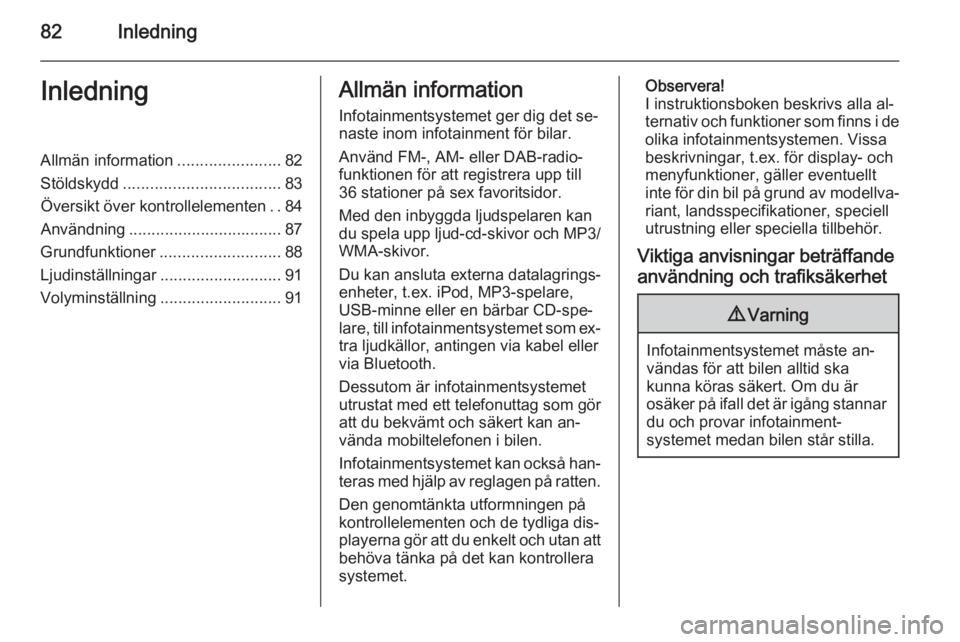
82InledningInledningAllmän information.......................82
Stöldskydd ................................... 83
Översikt över kontrollelementen ..84
Användning .................................. 87
Grundfunktioner ........................... 88
Ljudinställningar ........................... 91
Volyminställning ........................... 91Allmän information
Infotainmentsystemet ger dig det se‐
naste inom infotainment för bilar.
Använd FM-, AM- eller DAB-radio‐
funktionen för att registrera upp till
36 stationer på sex favoritsidor.
Med den inbyggda ljudspelaren kan du spela upp ljud-cd-skivor och MP3/
WMA-skivor.
Du kan ansluta externa datalagrings‐
enheter, t.ex. iPod, MP3-spelare,
USB-minne eller en bärbar CD-spe‐
lare, till infotainmentsystemet som ex‐
tra ljudkällor, antingen via kabel eller
via Bluetooth.
Dessutom är infotainmentsystemet utrustat med ett telefonuttag som gör
att du bekvämt och säkert kan an‐
vända mobiltelefonen i bilen.
Infotainmentsystemet kan också han‐
teras med hjälp av reglagen på ratten.
Den genomtänkta utformningen på
kontrollelementen och de tydliga dis‐
playerna gör att du enkelt och utan att
behöva tänka på det kan kontrollera
systemet.Observera!
I instruktionsboken beskrivs alla al‐
ternativ och funktioner som finns i de
olika infotainmentsystemen. Vissa
beskrivningar, t.ex. för display- och
menyfunktioner, gäller eventuellt
inte för din bil på grund av modellva‐ riant, landsspecifikationer, speciellutrustning eller speciella tillbehör.
Viktiga anvisningar beträffande
användning och trafiksäkerhet9 Varning
Infotainmentsystemet måste an‐
vändas för att bilen alltid ska
kunna köras säkert. Om du är
osäker på ifall det är igång stannar du och provar infotainment‐
systemet medan bilen står stilla.
Page 87 of 123
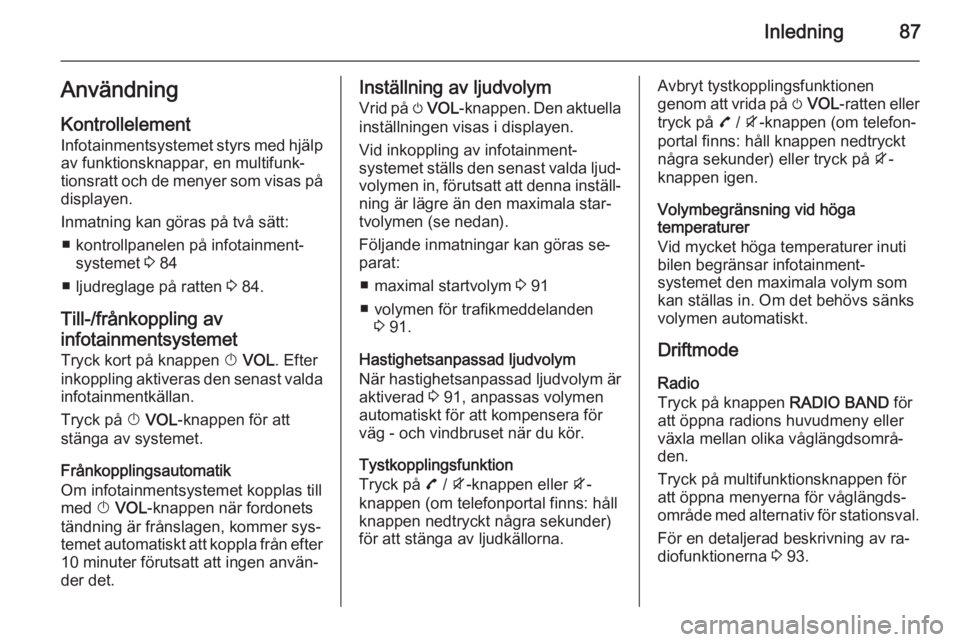
Inledning87Användning
Kontrollelement
Infotainmentsystemet styrs med hjälp av funktionsknappar, en multifunk‐
tionsratt och de menyer som visas på
displayen.
Inmatning kan göras på två sätt: ■ kontrollpanelen på infotainment‐ systemet 3 84
■ ljudreglage på ratten 3 84.
Till-/frånkoppling av
infotainmentsystemet Tryck kort på knappen X VOL . Efter
inkoppling aktiveras den senast valda
infotainmentkällan.
Tryck på X VOL -knappen för att
stänga av systemet.
Frånkopplingsautomatik
Om infotainmentsystemet kopplas till
med X VOL -knappen när fordonets
tändning är frånslagen, kommer sys‐
temet automatiskt att koppla från efter
10 minuter förutsatt att ingen använ‐
der det.Inställning av ljudvolym
Vrid på m VOL -knappen. Den aktuella
inställningen visas i displayen.
Vid inkoppling av infotainment‐
systemet ställs den senast valda ljud‐
volymen in, förutsatt att denna inställ‐
ning är lägre än den maximala star‐
tvolymen (se nedan).
Följande inmatningar kan göras se‐
parat:
■ maximal startvolym 3 91
■ volymen för trafikmeddelanden 3 91.
Hastighetsanpassad ljudvolym
När hastighetsanpassad ljudvolym är aktiverad 3 91, anpassas volymen
automatiskt för att kompensera för väg - och vindbruset när du kör.
Tystkopplingsfunktion
Tryck på 7 / i -knappen eller i-
knappen (om telefonportal finns: håll
knappen nedtryckt några sekunder)
för att stänga av ljudkällorna.Avbryt tystkopplingsfunktionen
genom att vrida på m VOL -ratten eller
tryck på 7 / i -knappen (om telefon‐
portal finns: håll knappen nedtryckt
några sekunder) eller tryck på i-
knappen igen.
Volymbegränsning vid höga
temperaturer
Vid mycket höga temperaturer inuti
bilen begränsar infotainment‐
systemet den maximala volym som
kan ställas in. Om det behövs sänks volymen automatiskt.
Driftmode
Radio
Tryck på knappen RADIO BAND för
att öppna radions huvudmeny eller
växla mellan olika våglängdsområ‐
den.
Tryck på multifunktionsknappen för
att öppna menyerna för våglängds‐
område med alternativ för stationsval.
För en detaljerad beskrivning av ra‐
diofunktionerna 3 93.
Page 90 of 123
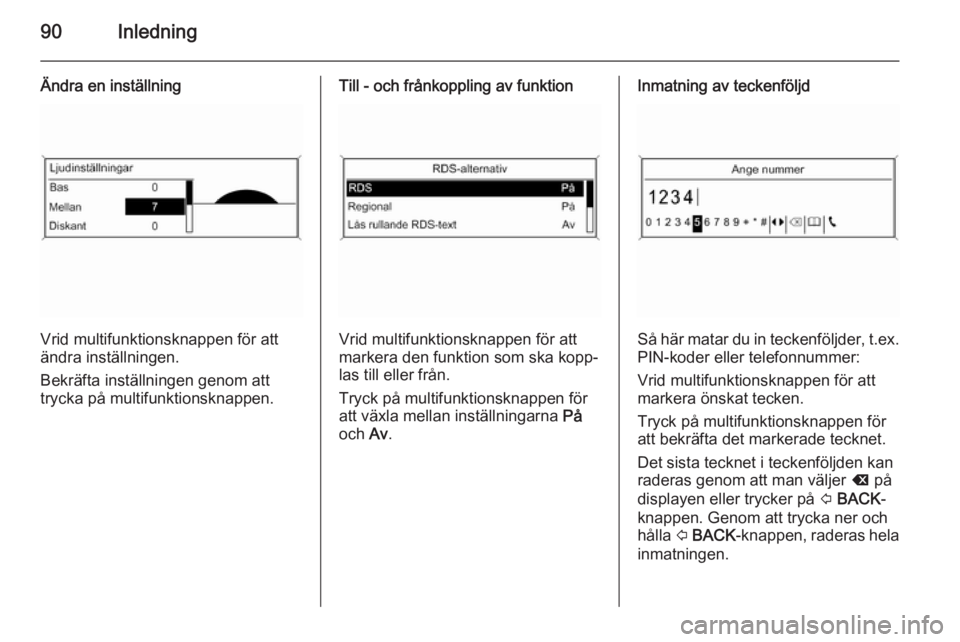
90Inledning
Ändra en inställning
Vrid multifunktionsknappen för att
ändra inställningen.
Bekräfta inställningen genom att
trycka på multifunktionsknappen.
Till - och frånkoppling av funktion
Vrid multifunktionsknappen för att
markera den funktion som ska kopp‐
las till eller från.
Tryck på multifunktionsknappen för
att växla mellan inställningarna På
och Av.
Inmatning av teckenföljd
Så här matar du in teckenföljder, t.ex.
PIN-koder eller telefonnummer:
Vrid multifunktionsknappen för att
markera önskat tecken.
Tryck på multifunktionsknappen för
att bekräfta det markerade tecknet.
Det sista tecknet i teckenföljden kan
raderas genom att man väljer k på
displayen eller trycker på P BACK -
knappen. Genom att trycka ner och
hålla P BACK -knappen, raderas hela
inmatningen.
Page 91 of 123
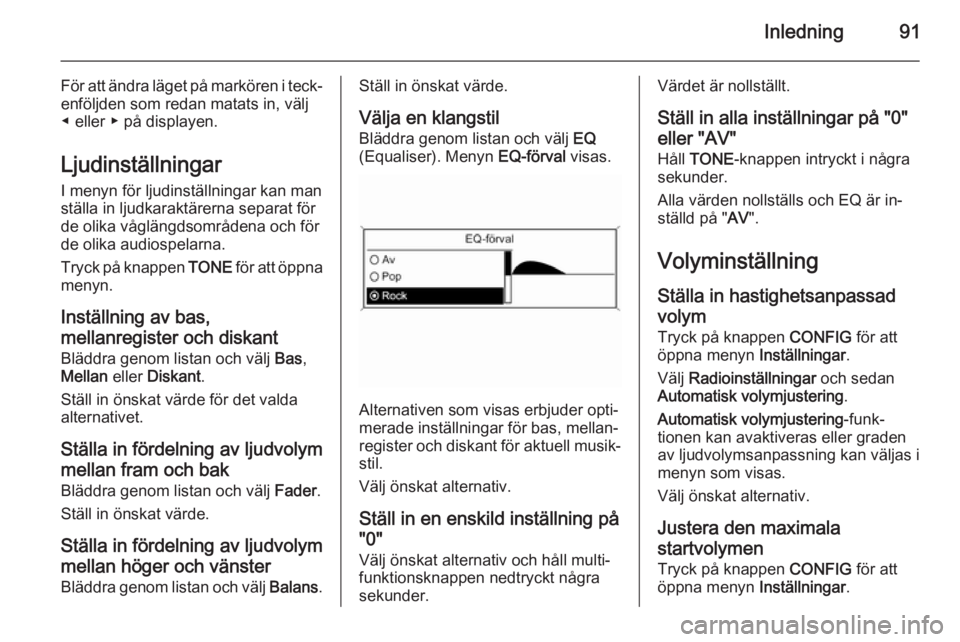
Inledning91
För att ändra läget på markören i teck‐enföljden som redan matats in, välj
◀ eller ▶ på displayen.
Ljudinställningar
I menyn för ljudinställningar kan man
ställa in ljudkaraktärerna separat för
de olika våglängdsområdena och för
de olika audiospelarna.
Tryck på knappen TONE för att öppna
menyn.
Inställning av bas,
mellanregister och diskant Bläddra genom listan och välj Bas,
Mellan eller Diskant .
Ställ in önskat värde för det valda
alternativet.
Ställa in fördelning av ljudvolym mellan fram och bak Bläddra genom listan och välj Fader.
Ställ in önskat värde.
Ställa in fördelning av ljudvolym mellan höger och vänster
Bläddra genom listan och välj Balans.Ställ in önskat värde.
Välja en klangstil
Bläddra genom listan och välj EQ
(Equaliser). Menyn EQ-förval visas.
Alternativen som visas erbjuder opti‐
merade inställningar för bas, mellan‐ register och diskant för aktuell musik‐
stil.
Välj önskat alternativ.
Ställ in en enskild inställning på"0"
Välj önskat alternativ och håll multi‐
funktionsknappen nedtryckt några sekunder.
Värdet är nollställt.
Ställ in alla inställningar på "0"
eller "AV"
Håll TONE -knappen intryckt i några
sekunder.
Alla värden nollställs och EQ är in‐
ställd på " AV".
Volyminställning
Ställa in hastighetsanpassad
volym Tryck på knappen CONFIG för att
öppna menyn Inställningar.
Välj Radioinställningar och sedan
Automatisk volymjustering .
Automatisk volymjustering -funk‐
tionen kan avaktiveras eller graden av ljudvolymsanpassning kan väljas i
menyn som visas.
Välj önskat alternativ.
Justera den maximala
startvolymen Tryck på knappen CONFIG för att
öppna menyn Inställningar.
Page 95 of 123
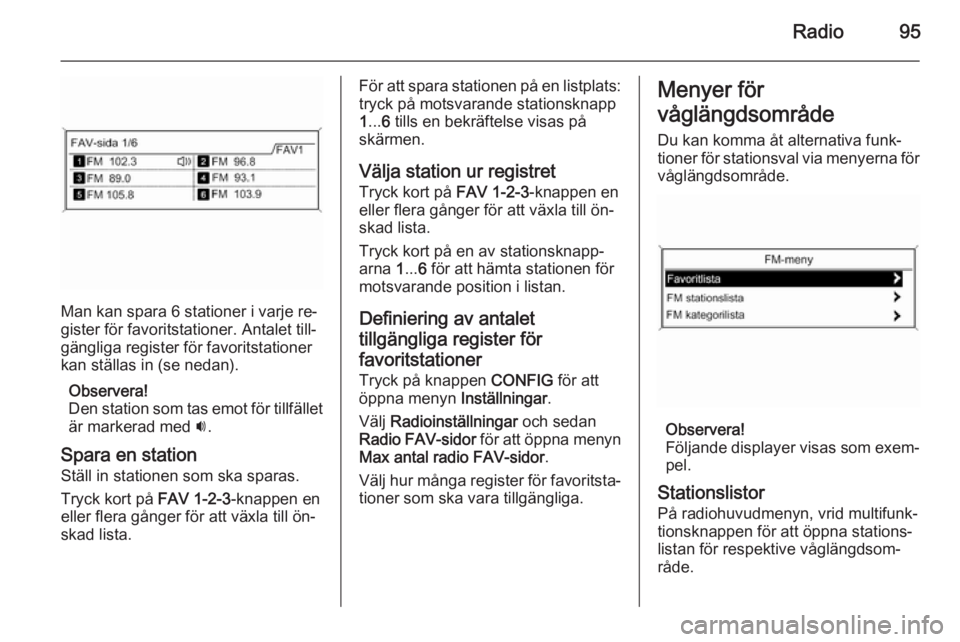
Radio95
Man kan spara 6 stationer i varje re‐
gister för favoritstationer. Antalet till‐ gängliga register för favoritstationerkan ställas in (se nedan).
Observera!
Den station som tas emot för tillfället är markerad med i.
Spara en station
Ställ in stationen som ska sparas.
Tryck kort på FAV 1-2-3-knappen en
eller flera gånger för att växla till ön‐
skad lista.
För att spara stationen på en listplats:
tryck på motsvarande stationsknapp
1 ... 6 tills en bekräftelse visas på
skärmen.
Välja station ur registret
Tryck kort på FAV 1-2-3-knappen en
eller flera gånger för att växla till ön‐
skad lista.
Tryck kort på en av stationsknapp‐
arna 1... 6 för att hämta stationen för
motsvarande position i listan.
Definiering av antalet tillgängliga register för
favoritstationer
Tryck på knappen CONFIG för att
öppna menyn Inställningar.
Välj Radioinställningar och sedan
Radio FAV-sidor för att öppna menyn
Max antal radio FAV-sidor .
Välj hur många register för favoritsta‐
tioner som ska vara tillgängliga.Menyer för
våglängdsområde Du kan komma åt alternativa funk‐
tioner för stationsval via menyerna för
våglängdsområde.
Observera!
Följande displayer visas som exem‐
pel.
Stationslistor
På radiohuvudmenyn, vrid multifunk‐
tionsknappen för att öppna stations‐
listan för respektive våglängdsom‐
råde.
Page 98 of 123
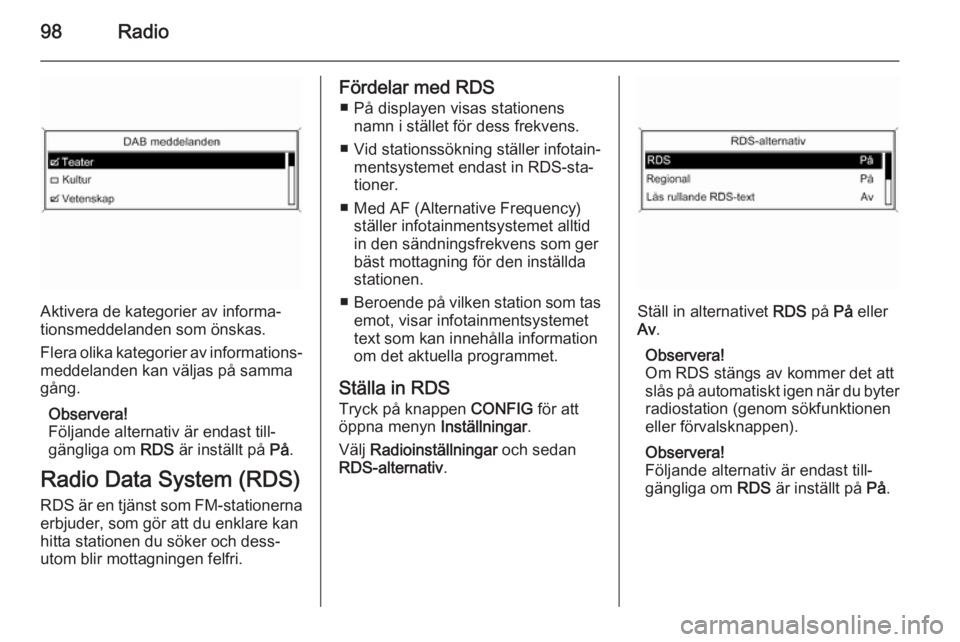
98Radio
Aktivera de kategorier av informa‐
tionsmeddelanden som önskas.
Flera olika kategorier av informations‐
meddelanden kan väljas på samma
gång.
Observera!
Följande alternativ är endast till‐
gängliga om RDS är inställt på På.
Radio Data System (RDS)
RDS är en tjänst som FM-stationerna erbjuder, som gör att du enklare kan
hitta stationen du söker och dess‐
utom blir mottagningen felfri.
Fördelar med RDS
■ På displayen visas stationens namn i stället för dess frekvens.
■ Vid stationssökning ställer infotain‐ mentsystemet endast in RDS-sta‐
tioner.
■ Med AF (Alternative Frequency) ställer infotainmentsystemet alltid
in den sändningsfrekvens som ger
bäst mottagning för den inställda
stationen.
■ Beroende på vilken station som tas
emot, visar infotainmentsystemettext som kan innehålla informationom det aktuella programmet.
Ställa in RDS
Tryck på knappen CONFIG för att
öppna menyn Inställningar.
Välj Radioinställningar och sedan
RDS-alternativ .
Ställ in alternativet RDS på På eller
Av .
Observera!
Om RDS stängs av kommer det att
slås på automatiskt igen när du byter
radiostation (genom sökfunktionen
eller förvalsknappen).
Observera!
Följande alternativ är endast till‐ gängliga om RDS är inställt på På.
Page 99 of 123
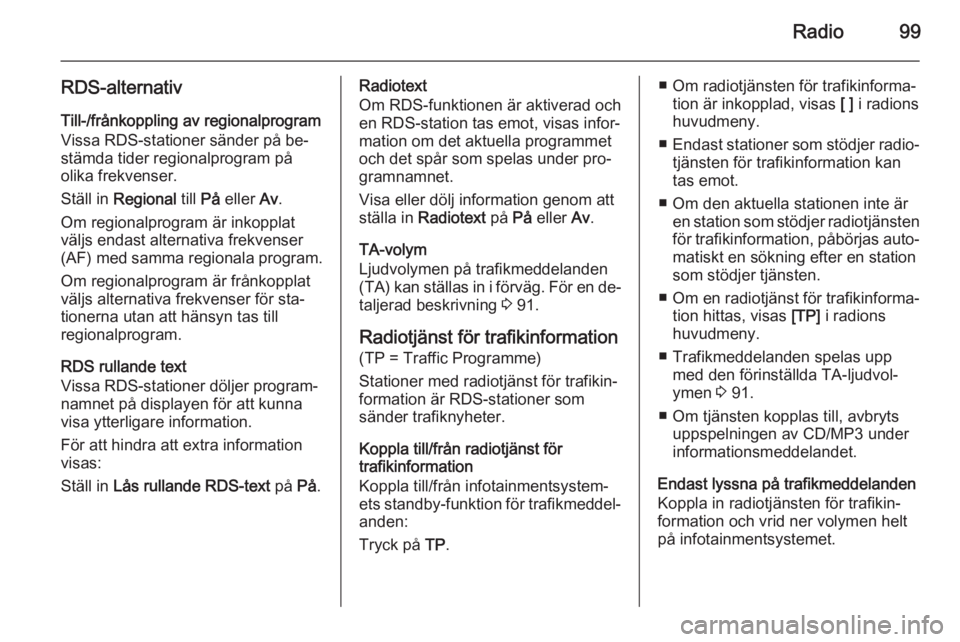
Radio99
RDS-alternativTill-/frånkoppling av regionalprogram
Vissa RDS-stationer sänder på be‐
stämda tider regionalprogram på
olika frekvenser.
Ställ in Regional till På eller Av.
Om regionalprogram är inkopplat väljs endast alternativa frekvenser
(AF) med samma regionala program.
Om regionalprogram är frånkopplat
väljs alternativa frekvenser för sta‐
tionerna utan att hänsyn tas till
regionalprogram.
RDS rullande text
Vissa RDS-stationer döljer program‐
namnet på displayen för att kunna
visa ytterligare information.
För att hindra att extra information
visas:
Ställ in Lås rullande RDS-text på På.Radiotext
Om RDS-funktionen är aktiverad och
en RDS-station tas emot, visas infor‐
mation om det aktuella programmet
och det spår som spelas under pro‐
gramnamnet.
Visa eller dölj information genom att
ställa in Radiotext på På eller Av.
TA-volym
Ljudvolymen på trafikmeddelanden
(TA) kan ställas in i förväg. För en de‐ taljerad beskrivning 3 91.
Radiotjänst för trafikinformation (TP = Traffic Programme)
Stationer med radiotjänst för trafikin‐
formation är RDS-stationer som
sänder trafiknyheter.
Koppla till/från radiotjänst för
trafikinformation
Koppla till/från infotainmentsystem‐
ets standby-funktion för trafikmeddel‐
anden:
Tryck på TP.■ Om radiotjänsten för trafikinforma‐
tion är inkopplad, visas [ ] i radions
huvudmeny.
■ Endast stationer som stödjer radio‐
tjänsten för trafikinformation kan
tas emot.
■ Om den aktuella stationen inte är en station som stödjer radiotjänsten
för trafikinformation, påbörjas auto‐
matiskt en sökning efter en station
som stödjer tjänsten.
■ Om en radiotjänst för trafikinforma‐
tion hittas, visas [TP] i radions
huvudmeny.
■ Trafikmeddelanden spelas upp med den förinställda TA-ljudvol‐ymen 3 91.
■ Om tjänsten kopplas till, avbryts uppspelningen av CD/MP3 under
informationsmeddelandet.
Endast lyssna på trafikmeddelanden
Koppla in radiotjänsten för trafikin‐
formation och vrid ner volymen helt
på infotainmentsystemet.
Page 100 of 123
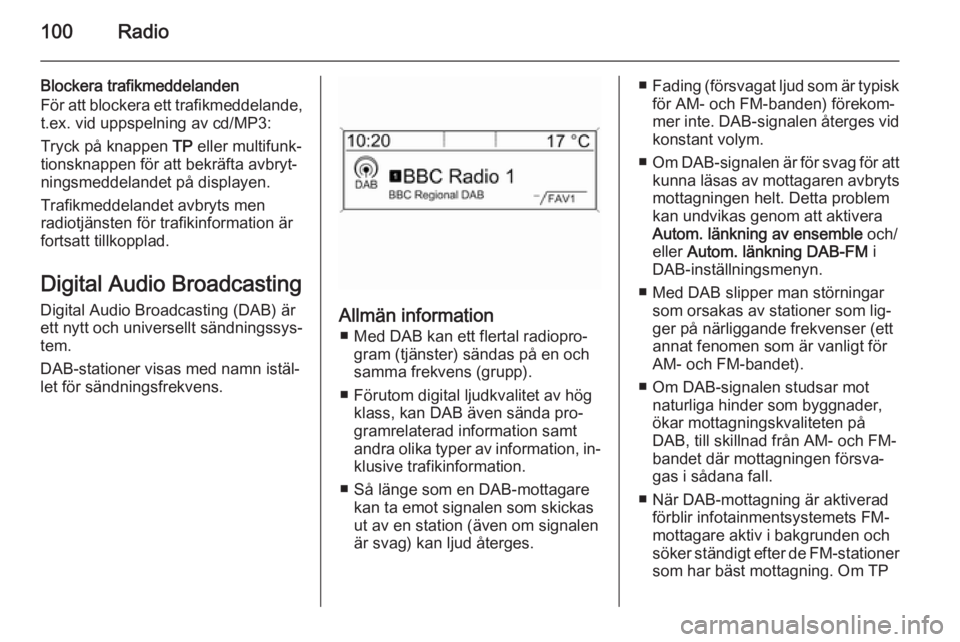
100Radio
Blockera trafikmeddelanden
För att blockera ett trafikmeddelande,
t.ex. vid uppspelning av cd/MP3:
Tryck på knappen TP eller multifunk‐
tionsknappen för att bekräfta avbryt‐
ningsmeddelandet på displayen.
Trafikmeddelandet avbryts men
radiotjänsten för trafikinformation är
fortsatt tillkopplad.
Digital Audio Broadcasting Digital Audio Broadcasting (DAB) ärett nytt och universellt sändningssys‐
tem.
DAB-stationer visas med namn istäl‐
let för sändningsfrekvens.
Allmän information
■ Med DAB kan ett flertal radiopro‐ gram (tjänster) sändas på en och
samma frekvens (grupp).
■ Förutom digital ljudkvalitet av hög klass, kan DAB även sända pro‐
gramrelaterad information samt
andra olika typer av information, in‐ klusive trafikinformation.
■ Så länge som en DAB-mottagare kan ta emot signalen som skickas
ut av en station (även om signalen
är svag) kan ljud återges.
■ Fading (försvagat ljud som är typisk
för AM- och FM-banden) förekom‐ mer inte. DAB-signalen återges vid konstant volym.
■ Om DAB-signalen är för svag för att
kunna läsas av mottagaren avbryts
mottagningen helt. Detta problem
kan undvikas genom att aktivera
Autom. länkning av ensemble och/
eller Autom. länkning DAB-FM i
DAB-inställningsmenyn.
■ Med DAB slipper man störningar som orsakas av stationer som lig‐
ger på närliggande frekvenser (ett
annat fenomen som är vanligt för
AM- och FM-bandet).
■ Om DAB-signalen studsar mot naturliga hinder som byggnader,
ökar mottagningskvaliteten på
DAB, till skillnad från AM- och FM-
bandet där mottagningen försva‐
gas i sådana fall.
■ När DAB-mottagning är aktiverad förblir infotainmentsystemets FM-
mottagare aktiv i bakgrunden och
söker ständigt efter de FM-stationer som har bäst mottagning. Om TP